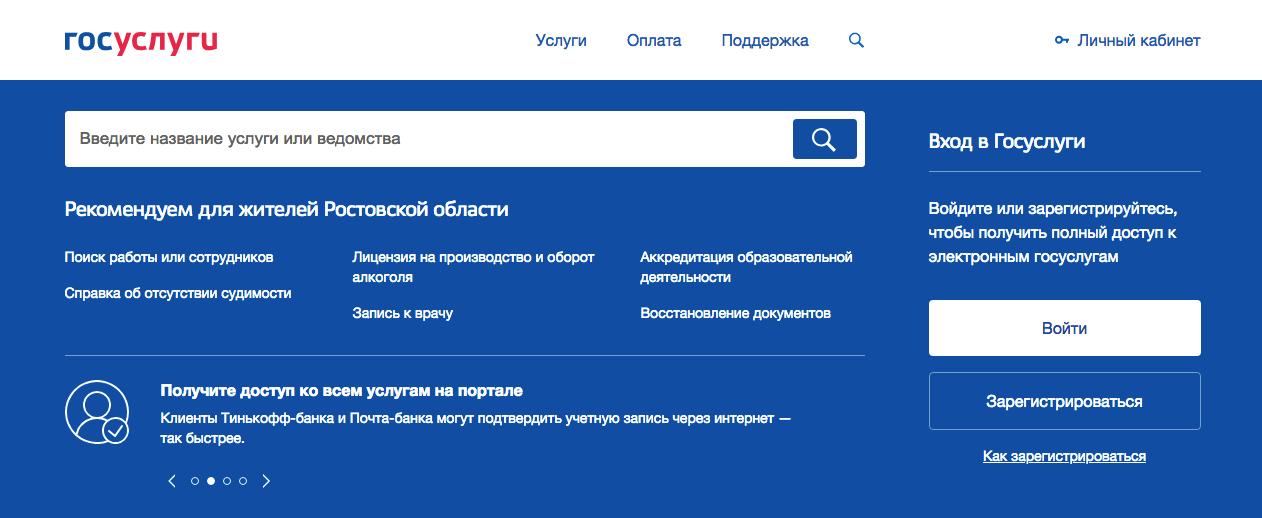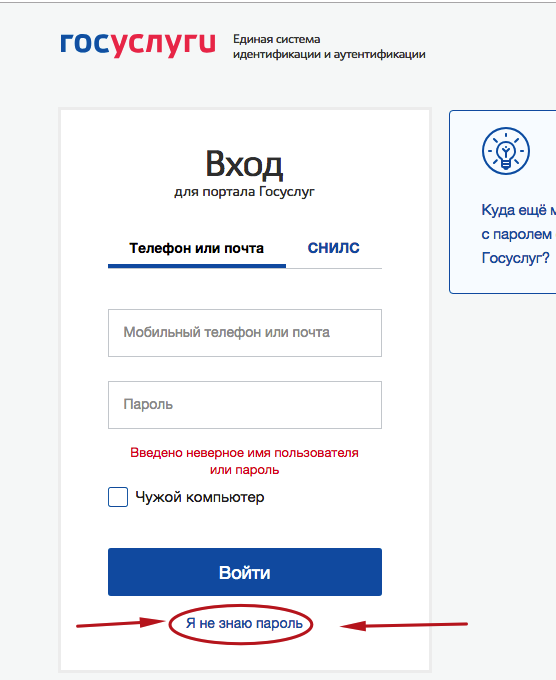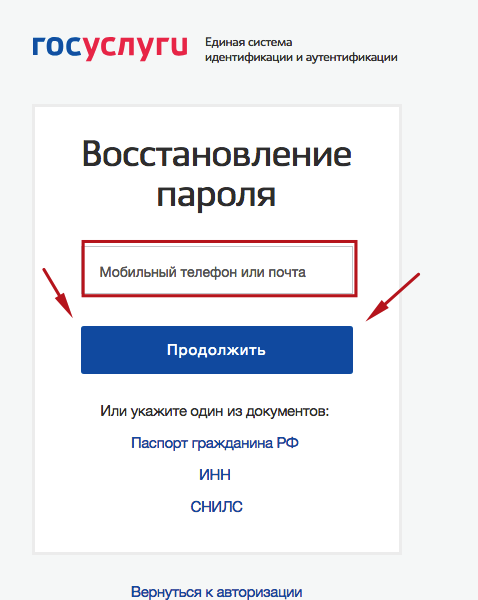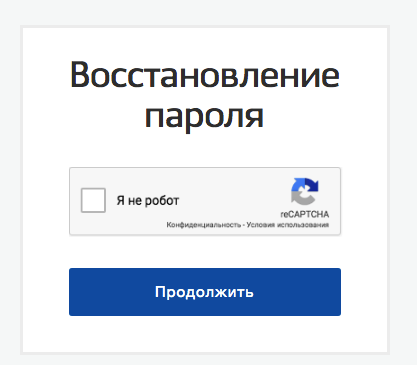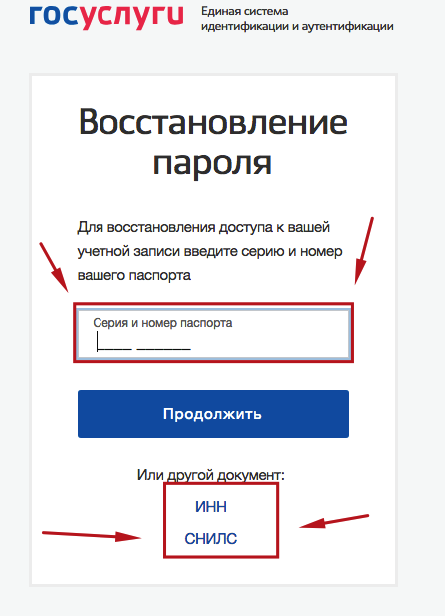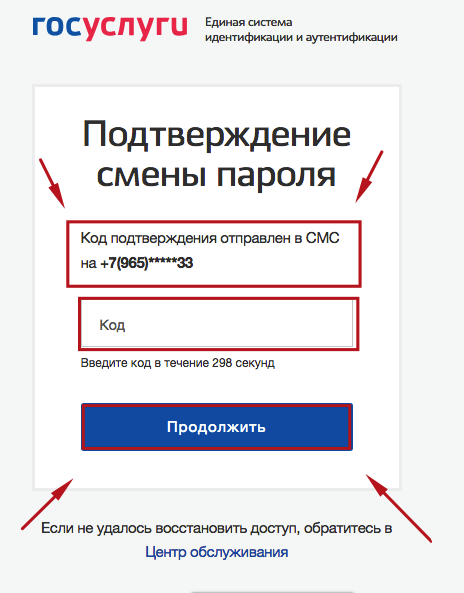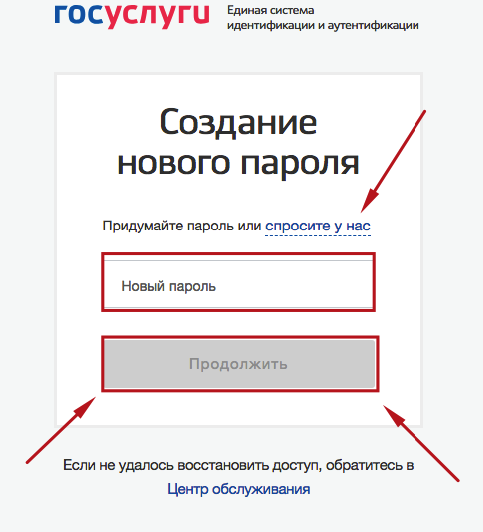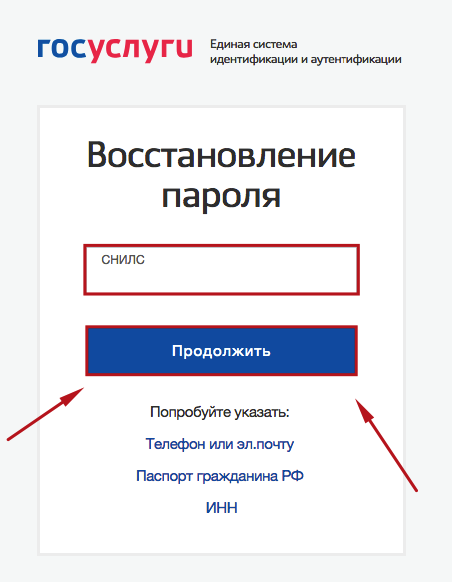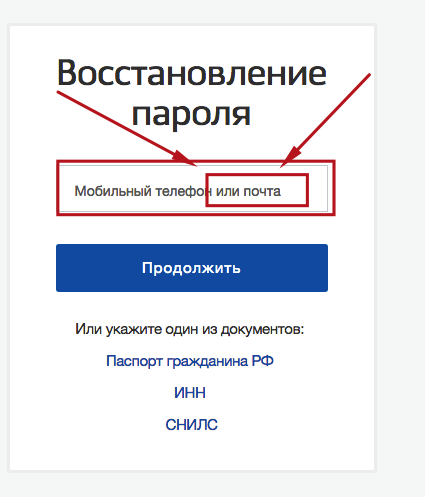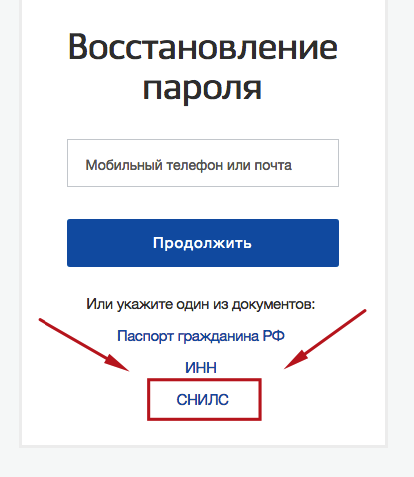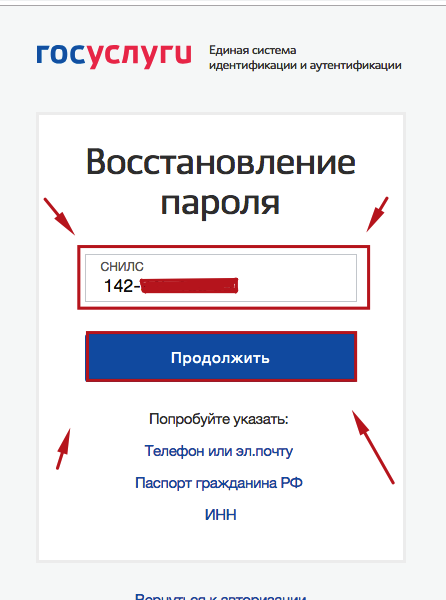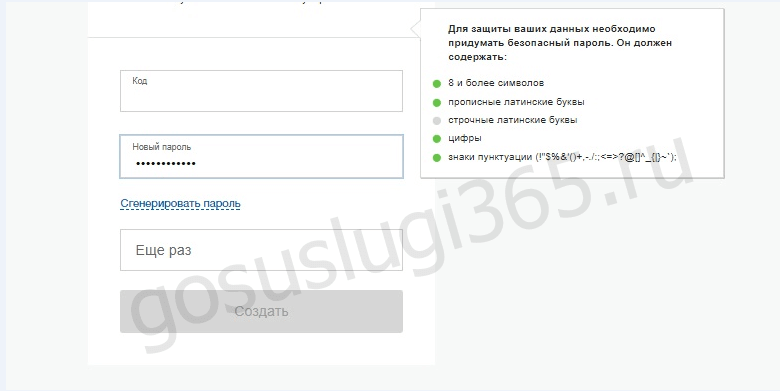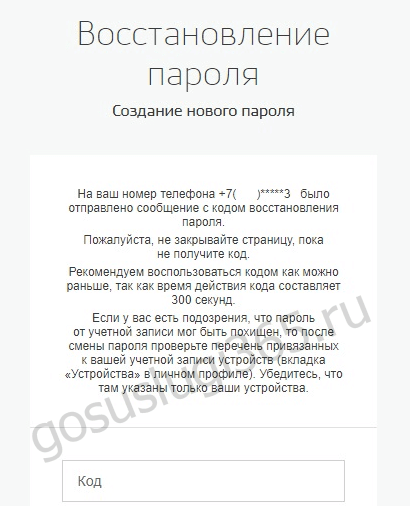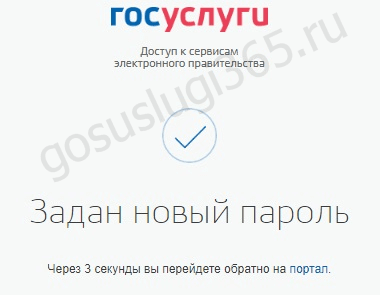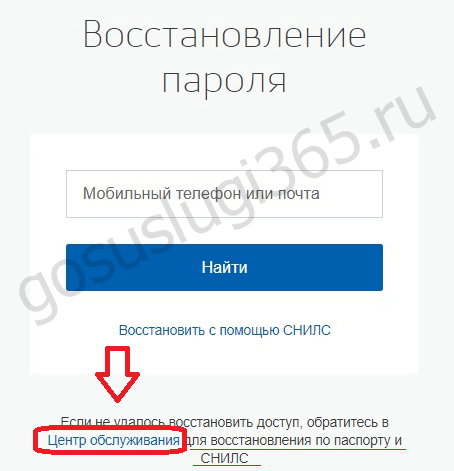нет доступа к почте и телефону госуслуги
Как восстановить пароль на госуслугах
У многих пользователей портала Государственных услуг gosuslugi.ru возникает проблема при восстановлении доступа. Расскажем, как восстановить пароль на Госуслугах. Видеоверсия инструкции представлена в конце этого текста.
Как восстановить пароль с помощью контактных данных?
Первое – разберем, как восстановить пароль с помощью контактных данных. Заходим на сайт «Госуслуги», нажимаем «Войти». Далее – «Я не знаю пароль».
В первую очередь рекомендую попробовать восстановить доступ с помощью адреса электронной почты, так как при восстановлении доступа с помощью адреса электронной почты у вас не будет ограничения времени на восстановление. А с помощью восстановления доступа по мобильному телефону – у вас будет на это 300 секунд.
Вводим адрес электронной почты и нажимаем «Продолжить».
Далее, отмечаем «Я не робот» и выполняем задание. Далее, кнопку «Подтвердить» и «Продолжить». Мы видим, что была отправлена ссылка на адрес электронной почты.
После этого заходим на адрес электронной почты. Видим письмо на восстановление доступа. Открываем его.
Нажимаем «Создать новый пароль». Пароль должен соответствовать требованиям – это 8 или более символов, прописные латинские буквы, строчные латинские буквы, цифры и знаки пунктуации.
После того, как придумали новый пароль, нажимаете кнопку «Продолжить» и повторяете пароль еще раз. Далее, «Сохранить». Теперь вам нужно зайти с помощью того логина, к которому восстанавливали доступ, и пароля, который вы придумали. Нажимаем кнопку «Войти».
Учетная запись успешно восстановлена.
Далее, разберем с вами восстановление доступа с помощью мобильного телефона. Нажимаем «Я не знаю пароль» и вводим номер телефона, «Продолжить».
Далее, отмечаем «Я не робот» и при необходимости выполняем задание для подтверждения того, что вы не робот. Далее, кнопку «Подтвердить» и «Продолжить». На телефон будет отправлен код.
Вводим код, который вам пришел на мобильный телефон. Необходимо придумать пароль, который соответствовал бы требованиям (см. выше). И нажимаем кнопку «Продолжить». Теперь повторяем пароль, который придумали, и нажимаем кнопку «Сохранить».
Далее система снова предлагает вам войти. В качестве логина вводим мобильный телефон, так как с помощью него восстанавливали доступ.
И вводим новый пароль, который придумали, затем «Войти».
Учетная запись успешно восстановлена.
Восстановление доступа с помощью СНИЛС
Далее, разберем с вами восстановление доступа с помощью СНИЛС. При восстановлении по СНИЛС могут быть 3 ситуации.
Вначале разберем первую – нажимаем «Я не знаю пароль». Выбираем «Восстановить с помощью СНИЛС».
Вводим СНИЛС, нажимаем «Продолжить». Далее, отмечаем «Я не робот» и выполняем задание, если потребуется, чтобы подтвердить, что вы не робот.
Далее нажимаем кнопку «Подтвердить» и «Продолжить».
Контакты введены и актуальны
И первая ситуация: если контактные данные, которые здесь предложены – актуальны для вас, тогда вы пользуетесь способом восстановления доступа с помощью контактных данных, которые мы с вами разобрали ранее.
Контакты отсутствуют
Вторая ситуация: если система пишет, что СНИЛС не имеет подтвержденных контактов, то есть нет ни мобильного телефона привязанного, ни адреса электронной почты. Тогда мы пробуем восстановить доступ с помощью ИНН или паспортных данных, если они у вас указаны в учетной записи.
Нажимаем «Я не знаю пароль» и выбираем паспортные данные, или ИНН. В паспортных данных вводим серию и номер документа. ИНН – просто вводим номер. Далее, пользуясь подсказками, пробуем восстановить доступ.
Восстановление доступа в центре обслуживания
И третья ситуация – это когда при восстановлении с помощью СНИЛС, контакты, которые предложены, не актуальны, или восстановить доступ с помощью паспортных данных и СНИЛС у вас не получилось – тогда восстановить доступ вы сможете только с помощью центров обслуживания. Для этого переходим на главную страницу портала, выбираем раздел «Поддержка». Далее «Как и где подтвердить учетную запись?». И переходим по ссылке «Центры обслуживания».
Здесь обязательно ставим галочку, где написано «Восстановление доступа».
Также можно выбрать «Работает по выходным», «Открывается с 8 утра», или «Закрывается позже 19 вечера». Далее, можно воспользоваться поиском, ввести адрес, где вы находитесь, и система покажет ближайшие центры обслуживания, или по карте.
Обратите внимание: в качестве центров обслуживания могут выступать МФЦ.
Выбираете удобный для вас центр обслуживания. Туда необходимо будет явиться с паспортом, СНИЛС. Вам дадут временный пароль от данной учетной записи.
Первый раз, когда будете заходить в систему, вам нужно будет обязательно выбрать «Вход с помощью СНИЛС». Ввести ваш СНИЛС. А в поле пароль – ввести пароль, который вам придет на мобильный телефон из центра обслуживания. После этого нажать кнопку «Войти» и система предложит поменять вам временный пароль на новый.
Мы рассказали, как восстановить пароль и доступ в личный кабинет сайта «Госуслуги» с помощью электронной почты, или телефона, или данных СНИЛС, паспорта, ИНН, или через центры обслуживания. Надеемся, этот материал окажется вам полезен. Видеоверсия инструкции представлена ниже.
Если у вас остались вопросы, задайте их по бесплатным телефонам горячей линии:
или воспользуйтесь формой для бесплатной консультации.
По материалам канала «Помощник Госуслуг»
Как восстановить пароль на госуслугах?
Благодаря сайту госуслуг, люди перестали отстаивать длинные очереди в государственных и муниципальных учреждениях. Получить всю необходимую информацию о штрафах ГИБДД, судебных задолженностях, подать заявление на ежемесячное пособие по уходу за ребёнком и многие другие услуги можно теперь не выходя из дома. Единственное условие – регистрация на портале. Дело не сложное, занимает пару минут, но как быть, если со временем забываешь пароль от личного кабинета? Как тогда попасть на сайт? Восстановить доступ к странице с личными данными очень просто.
Если на втором шаге был введён адрес электронной почты, то на экране появится сообщение: «Код восстановления отправлен на ваш электронный ящик». Зайдя в почту, нужно будет найти и прочитать письмо от госуслуг. Далее следует перейти по ссылке, указанной в сообщении, и придумать новый пароль.
Если на втором шаге был введён номер телефона, то на мобильное устройство придёт смс-код, который необходимо будет ввести в указанное окошко. После этого придумывается новый пароль и сохраняются данные.
Как восстановить пароль на госуслугах, если забыл почту и номер телефона
Как восстановить пароль на госуслугах, если забыл контрольный вопрос
Некоторые люди, восстанавливая страницу, сталкиваются с просьбой системы ответить на контрольный вопрос. Этот вопрос задаётся при регистрации пользователя. Многие не придают ему значения, поэтому быстро забывают ответ. Если такое произошло, то варианта только два: позвонить на горячую линию Единого портала государственных и муниципальных услуг или написать сообщение в службу поддержки.
Как восстановить пароль на госуслугах, если сменил номер телефона
Перейдя на почту и выполнив инструкцию по восстановлению доступа к личному кабинету, нужно обязательно изменить контактный телефон в самом профиле.
Как восстановить пароль на госуслугах, если сменил почту
Если у пользователя поменялся адрес электронного ящика, то восстановить пароль можно по номеру телефона. Как это сделать – написано в статье: «Как восстановить пароль на Госуслугах».
Как восстановить пароль на госуслугах по СНИЛС
С помощью СНИЛСа можно также восстановить доступ к личному кабинету.
Восстановление пароля на госуслугах от учетной записи
Необходимость восстановить пароль на сайте «Госуслуги» рано или поздно возникает у многих активных его пользователей. Гражданин со стандартной или подтверждённой учётной записью может восстановить доступ, воспользовавшись номером СНИЛС. При регистрации по упрощённой схеме возможно восстановление по номеру телефона или электронной почте.
Зачем восстанавливать доступ к госуслугам?
Навигация по материалу
Через созданный на портале «Госуслуги» аккаунт граждане могут контактировать с госорганами и решать многие вопросы, не выходя из дома.
Но данным аккаунтом в силу его специфики граждане пользуются не каждый день. Поэтому часто возникает ситуация, когда доступ забыт или утеряна запись. В этом случае у пользователя сайта возникает необходимость его восстановить.
Произвести восстановление нужно обязательно, ведь в настоящее время взаимодействие с госорганами и госучреждениями осуществляются именно через «Госуслуги». Без аккаунта на портале граждане не смогут:
Портал Госуслуги даёт возможность совершать онлайн множество других действий, пользуясь Личным кабинетом, поэтому восстанавливать учетную запись необходимо.
Восстановление доступа к госуслугам по номеру телефона
Любые действия по восстановлению начинают со страницы авторизации. На ней необходимо:
Нажать «Войти», даже если забыт пароль.
После неудачного ввода нажать на окошко «Я не знаю пароль».
Ввести номер телефона и нажать «Продолжить».
Появится капча, где необходимо указать что вы не бот
Далее если у вас в учетной записи были введены паспортные данные, либо СНИЛС, либо ИНН то сайт запросить эти данные
Ввести в окно полученный в сообщении системы код.
Система предложит создать новый пароль. Его впечатывают в открывшееся поле и нажимают кнопку «Создать».
После введения нового доступа необходимо вновь зайти на страницу авторизации, вести новые данные.
На заметку: При отправке доступа на телефон у вас будет ограниченное количество времени чтобы ввести код доступа. По истечению срока таймера вам необходимо повторно выслать код на телефон.
Восстановление при изменении номера телефона
При смене номера телефона восстановление можно произвести через электронную почту или СНИЛС по предыдущим инструкциям. После входа на сайт госуслуг по присланной ссылке и создания нового пароля необходимо сменить номер телефона непосредственно на личной странице.
ВАЖНО. Если отсутствует доступ к привязанной электронной почте, восстановить пароль онлайн нельзя: придётся обращаться в МФЦ и регистрироваться по новому номеру
Восстановление учетной записи по электронной почте
Процедура восстановления по email аналогична действиям при использовании номера телефона. На странице восстановления вместо номера телефона в окно необходимо ввести адрес электронной почты, нажать «Найти».
Система отправит инструкцию по восстановлению на email. Получив сообщение об отправке нового доступа, необходимо открыть письмо с портала Госуслуги с расположенной в нём ссылкой. Воспользовавшись ею, пользователь попадает на страницу установки нового пароля.
Дальнейшие действия полностью идентичны восстановлению через телефон.
Если утерян доступ к почте
При утере доступа к подтверждённому на портале почтовому ящику восстановить учетную запись можно исключительно через телефон либо лично, обратившись в ближайший МФЦ. Если одновременно с потерей доступа к электронной почте был заменён телефонный номер, решить проблему можно только через МФЦ, куда необходимо прийти лично, с паспортом, СНИЛСом и действующим телефоном.
Сотрудник поможет восстановить пароль, затем в личном кабинете необходимо ввести и подтвердить новый адрес электронной почты. Для проведения процедуры нужно войти во вкладку «Мои данные» и внести сведения в окна «+ Добавить адрес электронной почты».
Восстановление учетной записи госуслуг по СНИЛС
Для восстановления доступа к подтверждённой записи необходимо применение номера СНИЛС. Порядок действий в этой ситуации:
После выхода на вкладку «Вход» необходимо нажать «Восстановить пароль».
Из предложенных системой вариантов выбрать «Восстановить с помощью СНИЛС».
В открывшееся окно нужно вписать номер СНИЛС и нажать кнопку «Продолжить».
Система вновь предложит ввести номер телефона или email.
Если будет указан телефон, на него придёт сообщение с кодом, который вводят в окно «Введите код подтверждения». Если указать адрес электронной почты, на него придёт письмо со ссылкой. По ней переходят на страницу смены пароля, вводят новый пароль и заходят по нему на личную страницу.
ВАЖНО. Если восстановить пароль онлайн не удаётся, необходимо обратиться в МФЦ. Предварительно открыть список адресов территориальных центров можно без входа в личный кабинет, нажав последовательно вкладки «Выберите регион» — «Определить автоматически» или «Выбрать вручную». При выборе ручного ввода вбить наименование населённого пункта.
Защита аккаунта от подобных случаев
После восстановления пароля новые сведения желательно зафиксировать, поскольку обилие учетных записей на различных сайтах может запутать даже опытного пользователя. Защитить собственный аккаунт от случаев утери пароля, и от нежелательных визитов посторонних лиц можно одним из следующих способов:
Включить усиленную аутентификацию. При добавлении данной функции, каждый вход в систему на телефон будет отправляться sms с кодом подтверждения, который вводят в специальное поле. Подключить двойную авторизацию можно следующим образом:
Сменить пароль на более сложный:
Указать и подтвердить в учетной записи несколько контактов. Это позволит при необходимости восстановить доступ к личному кабинету, даже если один из контактов был похищен.
Восстановление пароля на сайте Госуслуг не вызывает затруднений у любого пользователя. Достаточно выбрать один из способов восстановления и чётко следовать подсказкам системы. Если у пользователя возникают какие-либо проблемы, стоит воспользоваться помощью операторов горячей линии либо сотрудников МФЦ.
Восстановление доступа к порталу Госуслуги
Часто встречаются ситуации, когда срочно требуется воспользоваться порталом государственных услуг, а данные для входа в личный кабинет утрачены. Восстановить пароль к порталу госулуг вы можете перейдя по ссылке
https://esia.gosuslugi.ru/recovery/.
Восстановление по номеру телефона или электронной почте.
На странице восстановления пароля введите номер мобильного телефона или адрес электронной почты, которые использовались для регистрации личного кабинета.
Введите номер паспорта, СНИЛС или ИНН, перейдя по соответствующей ссылке на следующей странице восстановления пароля.
Если в вашем личном кабинете установлен контрольный вопрос для восстановления пароля, введите ответ на него.
В течение нескольких минут на номер мобильного телефона, привязанного к учетной записи, придет код для восстановления доступа к учетной записи.
Введите его в соответствующее поле.
Так же придумайте новый пароль для входа в личный кабинет, продублировав его два раза. Будьте ответственны, не устанавливайте простые пароли. Воспользовавшись ссылкой «спросите у нас», система сгенерирует для вас сложный пароль, обязательно запомните и запишите его!
Если для восстановления использовался адрес электронной почты, перейдите по ссылке из письма от портала и задайте новый пароль.
Когда код восстановления и новый пароль введены верно, система перенаправит вас на страницу входа в личный кабинет.
Чтобы войти на портал под своей учетной записью, используйте номер телефона/адрес электронной почты и новый пароль. Не забудьте записать его и хранить в надежном месте.
Восстановление пароля с помощью паспорта, СНИЛС или ИНН
Возникают так же ситуации, когда восстановить пароль по номеру телефона или электронной почте невозможно, система выдает ошибку:
Тогда следует использовать номер паспорта, СНИЛС или ИНН, перейдя по ссылке с соответствующим документом. Обратите внимание, восстановление с помощью паспорта, СНИЛС или ИНН доступно только для учетных записей, в личный кабинет которых добавлены номера этих документов.
Введите номер документа в соответствующее поле.
Далее система запросит у вас ответ на контрольный вопрос и попросит выбрать способ восстановления доступа: через телефон или электронную почту.
Далее алгоритм восстановления доступа к учетной записи идентичен восстановлению по номеру телефона.
Восстановление в центре обслуживания
Если ни один из вышеописанных способов восстановления вам не помог или вы изменили номер телефона или адрес электронной почты, к которым привязана учетная запись, и доступ к ним утрачен, вы можете обратиться в ближайший центр обслуживания пользователей с паспортом. Найти его вы можете по ссылке.
Защитите свою учетную запись
Чтобы злоумышленники не получили доступ к вашей учетной записи, максимально защитите её. Установите более сложный пароль. Ни в коем случае не используйте простые комбинации цифр, даты рождения, легкие слова. Используйте комбинации из заглавных и строчных букв, цифр и специальных символов. Подобрать себе сложный пароль вы можете прямо на сайте Госуслуг. Обязательно запишите пароль и храните его в надежном месте.
Установите двухэтапную авторизацию в настройках своей учетной записи. Каждый раз при входе на ваш мобильный телефон будет приходить сообщение с кодом, который необходимо вводить вместе с логином и паролем при авторизации на портале. Это совсем не сложно и сведет шансы на взлом вашей учетной записи к нулю.
Укажите и подтвердите как можно больше документов и контактов в своем личном кабинете: СНИЛС, ИНН, мобильный телефон, адрес электронной почты. Больше контактов и документов — больше шансов восстановить доступ к учетной записи.
Как восстановить пароль Госуслуги если сменился телефон
Как восстановить пароль на госуслугах если забыл от учетной записи
Необходимость восстановить пароль на сайте «Госуслуги» рано или поздно возникает у многих активных его пользователей. Гражданин со стандартной или подтверждённой учётной записью может восстановить доступ, воспользовавшись номером СНИЛС. При регистрации по упрощённой схеме возможно восстановление по номеру телефона или электронной почте.
Зачем восстанавливать доступ к госуслугам?
Через созданный на портале «Госуслуги» аккаунт граждане могут контактировать с госорганами и решать многие вопросы, не выходя из дома.
Но данным аккаунтом в силу его специфики граждане пользуются не каждый день. Поэтому часто возникает ситуация, когда доступ забыт или утеряна запись. В этом случае у пользователя сайта возникает необходимость его восстановить.
Произвести восстановление нужно обязательно, ведь в настоящее время взаимодействие с госорганами и госучреждениями осуществляются именно через «Госуслуги». Без аккаунта на портале граждане не смогут:
Портал Госуслуги даёт возможность совершать онлайн множество других действий, пользуясь Личным кабинетом, поэтому восстанавливать учетную запись необходимо.
Восстановление доступа к госуслугам по номеру телефона
Любые действия по восстановлению начинают со страницы авторизации. На ней необходимо:
Нажать «Войти», даже если забыт пароль.
После неудачного ввода нажать на окошко «Я не знаю пароль».
Ввести номер телефона и нажать «Продолжить».
Появится капча, где необходимо указать что вы не бот
Далее если у вас в учетной записи были введены паспортные данные, либо СНИЛС, либо ИНН то сайт запросить эти данные
Ввести в окно полученный в сообщении системы код.
Система предложит создать новый пароль. Его впечатывают в открывшееся поле и нажимают кнопку «Создать».
После введения нового доступа необходимо вновь зайти на страницу авторизации, вести новые данные.
На заметку: При отправке доступа на телефон у вас будет ограниченное количество времени чтобы ввести код доступа. По истечению срока таймера вам необходимо повторно выслать код на телефон.
Восстановление при изменении номера телефона
При смене номера телефона восстановление можно произвести через электронную почту или СНИЛС по предыдущим инструкциям. После входа на сайт госуслуг по присланной ссылке и создания нового пароля необходимо сменить номер телефона непосредственно на личной странице.
ВАЖНО.
Если отсутствует доступ к привязанной электронной почте, восстановить пароль онлайн нельзя: придётся обращаться в МФЦ и регистрироваться по новому номеру
Восстановление учетной записи по электронной почте
Процедура восстановления по email аналогична действиям при использовании номера телефона. На странице восстановления вместо номера телефона в окно необходимо ввести адрес электронной почты, нажать «Найти».
Система отправит инструкцию по восстановлению на email. Получив сообщение об отправке нового доступа, необходимо открыть письмо с портала Госуслуги с расположенной в нём ссылкой. Воспользовавшись ею, пользователь попадает на страницу установки нового пароля.
Дальнейшие действия полностью идентичны восстановлению через телефон.
Если утерян доступ к почте
При утере доступа к подтверждённому на портале почтовому ящику восстановить учетную запись можно исключительно через телефон либо лично, обратившись в ближайший МФЦ
. Если одновременно с потерей доступа к электронной почте был заменён телефонный номер, решить проблему можно только через МФЦ, куда необходимо прийти лично, с паспортом, СНИЛСом и действующим телефоном.
Сотрудник поможет восстановить пароль, затем в личном кабинете необходимо ввести и подтвердить новый адрес электронной почты. Для проведения процедуры нужно войти во вкладку «Мои данные» и внести сведения в окна «+ Добавить адрес электронной почты».
Восстановление учетной записи госуслуг по СНИЛС
Для восстановления доступа к подтверждённой записи необходимо применение номера СНИЛС. Порядок действий в этой ситуации:
После выхода на вкладку «Вход» необходимо нажать «Восстановить пароль».
Из предложенных системой вариантов выбрать «Восстановить с помощью СНИЛС».
В открывшееся окно нужно вписать номер СНИЛС и нажать кнопку «Продолжить».
Система вновь предложит ввести номер телефона или email.
Если будет указан телефон, на него придёт сообщение с кодом, который вводят в окно «Введите код подтверждения». Если указать адрес электронной почты, на него придёт письмо со ссылкой. По ней переходят на страницу смены пароля, вводят новый пароль и заходят по нему на личную страницу.
ВАЖНО.
Если восстановить пароль онлайн не удаётся, необходимо обратиться в МФЦ. Предварительно открыть список адресов территориальных центров можно без входа в личный кабинет, нажав последовательно вкладки «Выберите регион» — «Определить автоматически» или «Выбрать вручную». При выборе ручного ввода вбить наименование населённого пункта.
Защита аккаунта от подобных случаев
После восстановления пароля новые сведения желательно зафиксировать, поскольку обилие учетных записей на различных сайтах может запутать даже опытного пользователя. Защитить собственный аккаунт от случаев утери пароля, и от нежелательных визитов посторонних лиц можно одним из следующих способов:
Включить усиленную аутентификацию. При добавлении данной функции, каждый вход в систему на телефон будет отправляться sms с кодом подтверждения, который вводят в специальное поле. Подключить двойную авторизацию можно следующим образом:
Сменить пароль на более сложный:
Указать и подтвердить в учетной записи несколько контактов. Это позволит при необходимости восстановить доступ к личному кабинету, даже если один из контактов был похищен.
Восстановление пароля на сайте Госуслуг не вызывает затруднений у любого пользователя. Достаточно выбрать один из способов восстановления и чётко следовать подсказкам системы. Если у пользователя возникают какие-либо проблемы, стоит воспользоваться помощью операторов горячей линии либо сотрудников МФЦ.
Как восстановить пароль на Госуслугах: пошаговая инструкция
Но как быть, если зайти на сайт не удаётся? Если старый пароль потерян или пользователь забыл его? Не придётся ли заново зарегистрироваться? Сразу успокоим: да, восстановить доступ к сайту Госуслуги возможно. И сделать это просто, можно даже не выходя из дома.
Восстановить пароль по номеру телефона или электронной почты
Восстановления доступа через мобильный телефон или электронную почту доступно только для упрощенной учетной
. Для этого нужно иметь под рукой мобильный телефон, привязанный к аккаунту, и доступ к почтовому ящику. Начнём по порядку.
Пароль в целях безопасности должен соответствовать следующим правилам:
Узнать, подходит ли пароль легко. Система автоматически подскажет, если он не соответствует этим правилам. Тогда будет необходимо поменять его снова.
После ввода портал перенаправит посетителей на главную страницу, где предложит заново осуществить вход в личный кабинет.
Восстановить пароль по СНИЛС или ИНН
Процедура идентична.
Единственное отличие — надо выбрать документ и вводим его номер. После этого выбираем способ доставки ссылке на изменение пароля: электронная почта или телефон. А затем потребуется ввести код из смс, пришедшего на телефон или перейти по ссылке в письме. Код в смс действителен только пять минут!
Придумайте новый пароль, который будет соответствовать требованиям безопасности. Повторите его дважды. Вход на сайт стал доступен. Как видите, восстановить пароль на Госуслугах вовсе не трудно.
Восстановить доступ, если изменился номер телефона или утерян доступ к почте
Если предложенные способы не сработали, например, в случае отсутствия мобильного телефона под рукой, номер изменился или не получается воспользоваться электронной почтой, то восстановить доступ или сменить пароль можно в любом городском центре обслуживания.
Защитите свой аккаунт
Чтобы мошенники не могли взломать ваш аккаунт, нужно обезопасить себя и свои данные. Прежде всего необходим максимально сложный пароль. Разумеется, дата рождения, номер мобильного телефона или первые буквы клавиатуры не подойдут. Желательно выбирать комбинации из заглавных и строчных букв, цифр и разрешённых знаков. Чем более сложная комбинация используется, тем она надёжнее. Подходящий пароль можно придумать самостоятельно или сгенерировать с помощью специальных онлайн-сервисов, а после записать и бережно хранить в надёжном месте.
Ещё одна важная рекомендация. Снизить вероятность взлома личного аккаунта помогут подтверждённые в настройках личного кабинета номер мобильного телефона и электронной почты.